Πώς να βρείτε το ιστορικό σε Mac με ακρίβεια: Ένας απλός οδηγός χρήσης
Όταν χρησιμοποιείτε Mac, οι εγγραφές περιήγησης, τα ιστορικά αναζήτησης, τα αρχεία προσωρινής μνήμης κ.λπ. αποθηκεύονται αυτόματα. Εάν δεν καθαριστούν εγκαίρως, αυτά τα δεδομένα ενδέχεται να αποκαλύψουν το προσωπικό απόρρητο ή να καταλάβουν πολύ χώρο αποθήκευσης. Ας υποθέσουμε ότι έχετε αντιμετωπίσει ποτέ παρόμοιο πρόβλημα και δεν το γνωρίζετε πώς να διαγράψετε το ιστορικό σε Mac. Σε αυτήν την περίπτωση, αυτό το άρθρο θα παρέχει λεπτομερή, πρακτικά βήματα που θα σας βοηθήσουν να το καθαρίσετε εύκολα, προστατεύοντας παράλληλα το απόρρητό σας και διατηρώντας το Mac σας να λειτουργεί αποτελεσματικά.
ΠΕΡΙΕΧΟΜΕΝΟ ΣΕΛΙΔΑΣ:
Μέρος 1. Πώς να βρείτε το ιστορικό σε Mac
Προτού διαγράψετε το ιστορικό σας στο Mac σας, είναι σημαντικό να γνωρίζετε πώς να το προβάλλετε και να το διαχειρίζεστε. Η σωστή λήψη του είναι ζωτικής σημασίας για την προστασία του απορρήτου ή τον καθαρισμό περιττών δεδομένων. Ως το προεπιλεγμένο πρόγραμμα περιήγησης για Mac, στη συνέχεια, θα καλύψουμε τα λεπτομερή βήματα σχετικά με τον τρόπο προβολής του ιστορικού μέσω του Safari:
Βήμα 1. Κάντε κλικ και ξεκινήστε το Safari στο Mac σας.
Βήμα 2. Στο επάνω μέρος της γραμμής μενού του Safari, κάντε κλικ στο Ιστορικό επιλογή.
Βήμα 3. Αγορά Εμφάνιση όλων Ιστορίας από το αναπτυσσόμενο μενού για να δείτε την πιο λεπτομερή λίστα ιστορικού ή επιλέξτε Πρόσφατα έκλεισε, το οποίο θα σας δείξει τις σελίδες που προβάλατε πρόσφατα.
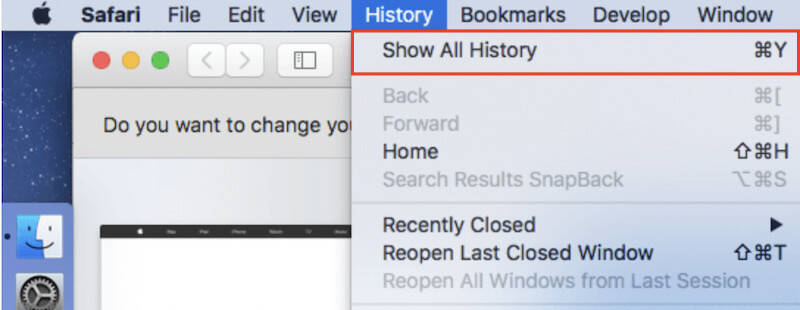
Μέρος 2. Πώς να εκκαθαρίσετε το ιστορικό σε Mac μεμονωμένα
Αφού βρείτε το ιστορικό στο Mac σας, είναι σημαντικό να μάθετε πώς να διαγράφετε το ιστορικό στο Mac. Εάν δεν καθαριστούν εγκαίρως, αυτά τα αρχεία μπορεί να καταλάβουν πολύ χώρο αποθήκευσης και να αποκαλύψουν προσωπικές πληροφορίες. Στη συνέχεια, θα εξετάσουμε πώς να διαγράψετε το ιστορικό σας στα πιο δημοφιλή προγράμματα περιήγησης για να διασφαλίσουμε ότι η εμπειρία περιήγησής σας θα λειτουργεί ομαλά.
Safari
Βήμα 1. Ανοίξτε το πρόγραμμα περιήγησης Safari. Στην επάνω γραμμή μενού, κάντε κλικ στο Ιστορικό επιλογή. Σύρετε προς τα κάτω και επιλέξτε Clear History από το αναπτυσσόμενο μενού.
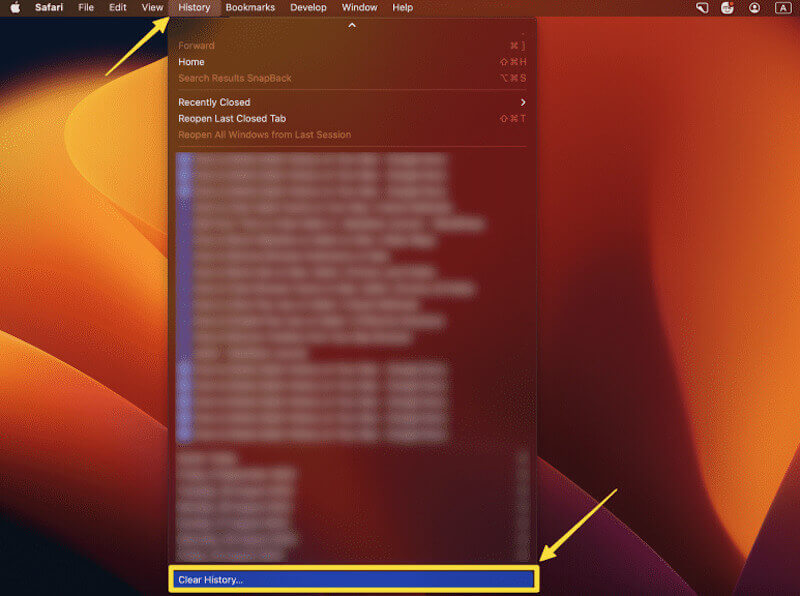
Βήμα 2. Στη συνέχεια, θα δείτε ένα παράθυρο με επιλογές για διαφορετικούς χρονικούς ορίζοντες, όπως π.χ την τελευταία ώρα, σήμερα, ή όλη η ιστορία.
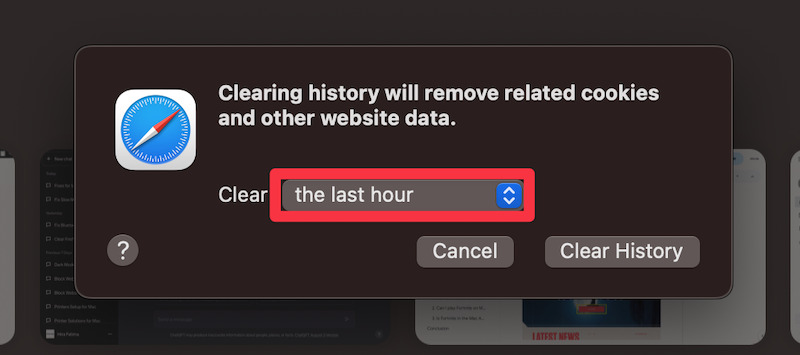
Βήμα 3. Σύμφωνα με τις απαιτήσεις, ελέγξτε το χρονικό εύρος του ιστορικού που θέλετε να διαγράψετε και, στη συνέχεια, κάντε κλικ Clear History για να διαγράψετε το επιλεγμένο ιστορικό. Εάν διαγράψετε κατά λάθος έναν σελιδοδείκτη, μπορείτε να ανακτήσετε τα σχετικά δεδομένα με επαναφορά των σελιδοδεικτών Safari.
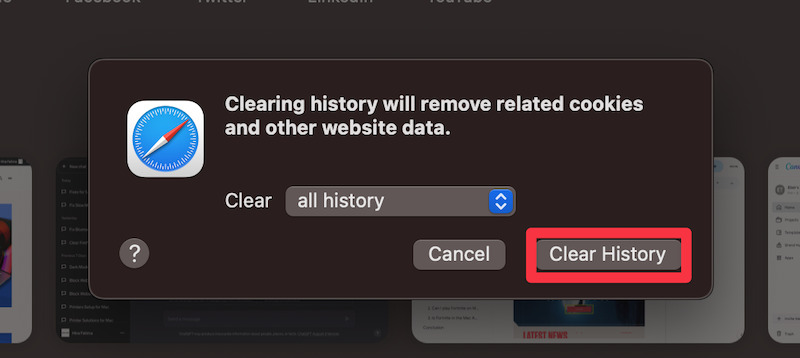
Chrome
Βήμα 1. Μόλις μεταβείτε στην αρχική σελίδα του Chrome, μετακινήστε το ποντίκι σας στο τριών σημείων πατήστε στην επάνω δεξιά γωνία και επιλέξτε Περισσότερα εργαλεία > Εκκαθάριση περιήγησης Δεδομένα από το αναπτυσσόμενο μενού.
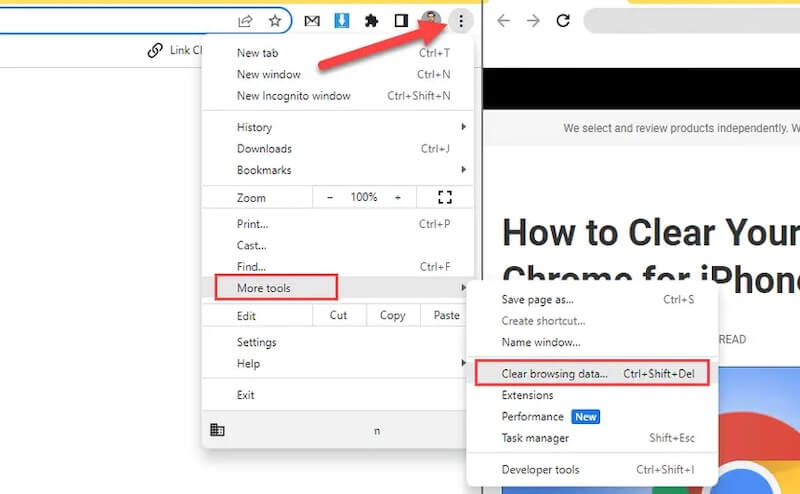
Βήμα 2. Κάντε κλικ στο Εκκαθάριση δεδομένων περιήγησης επιλογή στη νέα σελίδα στα αριστερά. Στη συνέχεια, επιλέξτε το χρονικό εύρος που θέλετε να διαγράψετε, όπως π.χ τις τελευταίες 24 ώρες, 7 ημέρες, ή Όλα. Επιλέξτε την επιλογή Ιστορικό περιήγησης. άλλα αποθηκευμένα δεδομένα μπορούν να διαγραφούν εάν είναι απαραίτητο.
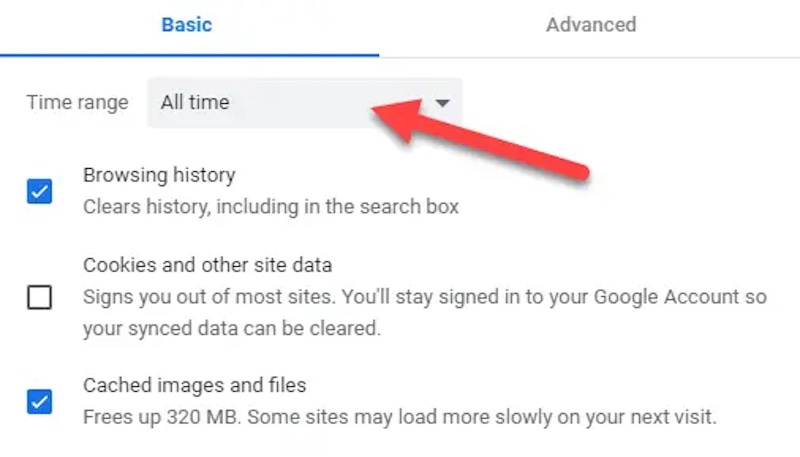
Βήμα 3. Τέλος, κάντε κλικ Καθαρισμός δεδομένων για να διαγράψετε όλο το ιστορικό που επιλέξατε στο Chrome.
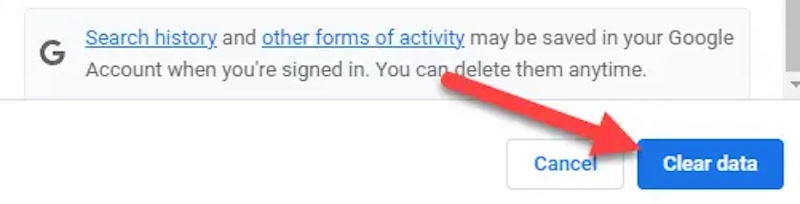
Firefox
Βήμα 1. Αφού ανοίξετε τον Firefox, επιλέξτε Ιστορικό στην επάνω γραμμή εργαλείων. Όταν εμφανιστεί το αναπτυσσόμενο μενού, κάντε κλικ Εκκαθάριση πρόσφατου ιστορικού.
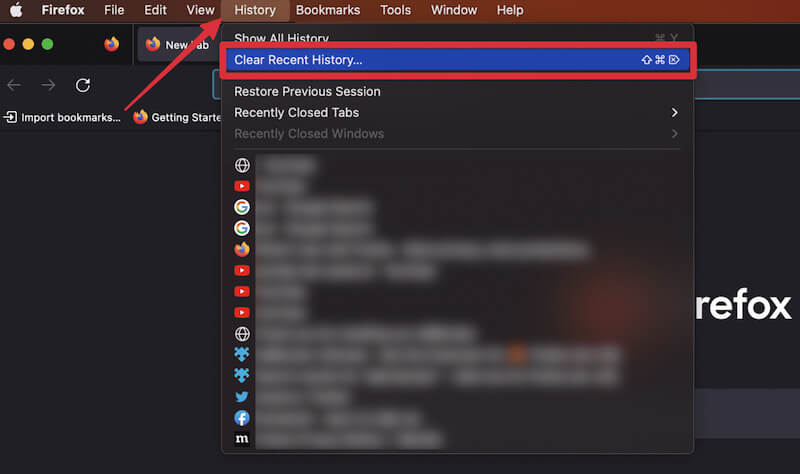
Βήμα 2. Στο αναδυόμενο παράθυρο, μπορείτε να επιλέξετε το χρονικό εύρος και τον τύπο δεδομένων για να τα διαγράψετε ανάλογα με τις ανάγκες σας. Αφού βεβαιωθείτε ότι έχει ελεγχθεί το ιστορικό, κάντε κλικ στο Clear Now κουμπί στην κάτω δεξιά γωνία για να διαγράψετε όλο το ιστορικό.
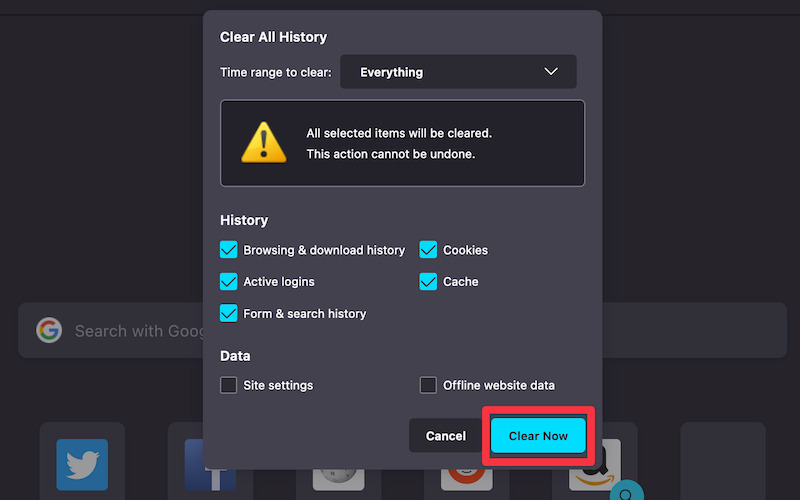
Μέρος 3. Πώς να διαγράψετε το ιστορικό σε Mac ταυτόχρονα
Εάν θέλετε να μάθετε πώς να διαγράφετε το ιστορικό σε Mac πιο αποτελεσματικά, αντί να διαγράφετε το πρόγραμμα περιήγησης μεμονωμένα, είναι συνετό να επιλέξετε ένα επαγγελματικό εργαλείο καθαρισμού. Ανάμεσα στα πολλά εργαλεία, Apeaksoft Mac Καθαριστικό είναι ένα ισχυρό λογισμικό που μπορεί να σας βοηθήσει να διαγράψετε όλο το ιστορικό σας, συμπεριλαμβανομένου του ιστορικού του προγράμματος περιήγησης, της προσωρινής μνήμης συστήματος, των δεδομένων εφαρμογών κ.λπ. και είναι ιδανικό για χρήστες που θέλουν να λύσουν προβλήματα γρήγορα.
Διαγράψτε όλο το ιστορικό στο Mac ταυτόχρονα
- Εντοπίζει και αντικαθιστά όλο το ιστορικό στο Mac σας.
- Η λειτουργία καθαρισμού με ένα κλικ επιτρέπει τη διαγραφή όλου του ιστορικού χωρίς περίπλοκες λειτουργίες.
- Διαγράψτε αποτελεσματικά ευαίσθητα δεδομένα για να αποτρέψετε τη διαρροή απορρήτου.
- Συμβατό με τις πιο πρόσφατες εκδόσεις συστημάτων και εφαρμογών Mac.
Ασφαλής λήψη

Βήμα 1. Πρώτα, κατεβάστε το Apeaksoft Mac Cleaner και ακολουθήστε τις οδηγίες για να ολοκληρώσετε την εγκατάσταση. Μετά την εκκίνηση του λογισμικού, μπορείτε να δείτε τρεις λειτουργικές μονάδες στην κύρια διεπαφή, όπου καθαριστής επιλέγεται για ανάγκες καθαρισμού.

Βήμα 2. Υπάρχουν επίσης πολλά είδη σκουπιδιών σε αυτή τη λειτουργία. Επιλέγω Σύστημα Junk, το οποίο μπορεί να αφαιρέσει τα πιο άχρηστα δεδομένα στο Mac σας.

Βήμα 3. Στη συνέχεια, κάντε κλικ στο σάρωση και το λογισμικό θα αναζητήσει αυτόματα όλο το ιστορικό που είναι αποθηκευμένο στο Mac σας. Ο χρόνος σάρωσης συνήθως διαρκεί μόνο λίγα δευτερόλεπτα.

Βήμα 4. Όταν τελειώσετε, κάντε κλικ στο Προβολή κουμπί στα δεξιά και θα δείτε μια λεπτομερή λίστα δεδομένων, συμπεριλαμβανομένου του ιστορικού προγράμματος περιήγησης, των κρυφών μνήμης εφαρμογών και πολλά άλλα. Επιλέξτε αυτό που θέλετε να διαγράψετε και κάντε κλικ στο Καθαρός κουμπί. Το λογισμικό θα ολοκληρώσει αυτόματα τις εργασίες εκκαθάρισης.

Η διαδικασία καθαρισμού είναι πολύ γρήγορη και όταν ολοκληρωθεί, θα σας προειδοποιήσει ότι το ιστορικό σας έχει διαγραφεί πλήρως, διασφαλίζοντας ότι δεν μπορεί να ανακτηθεί. Στη συνέχεια, μπορείτε να ανοίξετε ξανά το πρόγραμμα περιήγησής σας ή το αρχείο καταγραφής συστήματος για να επιβεβαιώσετε ότι το ιστορικό έχει διαγραφεί. Επιπλέον, το λογισμικό θα σας δείξει τον ελεύθερο χώρο αποθήκευσης για να σας βοηθήσει να κατανοήσετε το αποτέλεσμα της εκκαθάρισης.
Μέρος 4. Οφέλη από την εκκαθάριση ιστορικού σε Mac
Ακολουθώντας τα λεπτομερή βήματα παραπάνω, μπορείτε εύκολα να λύσετε το πρόβλημα του τρόπου εκκαθάρισης του ιστορικού σε Mac. Αφού το κάνετε αυτό, μπορεί να διαπιστώσετε ότι η συσκευή σας λειτουργεί πολύ πιο ομαλά. Δεν είναι αυταπάτη σου. Είναι το αποτέλεσμα της εκκαθάρισης του ιστορικού του Mac σας, το οποίο ξεπερνά κατά πολύ αυτό.
Προστασία της ιδιωτικής σας ζωής
Η διαγραφή ιστορικού περιήγησης και εγγραφών συστήματος μπορεί να αποτρέψει αποτελεσματικά τη λήψη ευαίσθητων πληροφοριών από άλλους, ειδικά όταν χρησιμοποιούνται σε κοινόχρηστες συσκευές ή σε δημόσιο περιβάλλον, διασφαλίζοντας περαιτέρω την ασφάλεια των δεδομένων χρήστη.
Απελευθερώστε χώρο αποθήκευσης
Η εκκαθάριση της προσωρινής μνήμης και του ιστορικού συστήματος ελευθερώνει χώρο αποθήκευσης της συσκευής, αποτρέπει τη συσσώρευση περιττών δεδομένων και παρέχει περισσότερους πόρους για την ομαλή λειτουργία του Mac σας.
Βελτιώστε την απόδοση του συστήματος
Το μη καθαρισμένο ιστορικό για μεγάλο χρονικό διάστημα μπορεί να προκαλέσει καθυστέρηση ή αργή λειτουργία ενός συστήματος. Το Cleaning σάς επιτρέπει να διατηρείτε το Mac σας σε άριστη κατάσταση και να βελτιώνετε τη συνολική απόδοση.
Μειώστε τους κινδύνους για την ασφάλεια
Η διαγραφή παλαιών εγγραφών και κρυφών αποθηκευμένων στο Mac σας αυξάνει την ασφάλεια της συσκευής σας μειώνοντας την πιθανότητα κακόβουλου λογισμικού ή εισβολέων να κλέψουν πληροφορίες μέσω ιστορικών δεδομένων. Μπορείτε διαγράψτε τον χρήστη στο Mac και ξεκινήστε από την αρχή εάν υπάρχουν πάρα πολλά δεδομένα.
Κατάλληλο για μακροχρόνια συντήρηση
Ο τακτικός καθαρισμός του ιστορικού είναι μια καλή πρακτική διαχείρισης συσκευών που παρατείνει τη διάρκεια ζωής του Mac σας, διασφαλίζοντας παράλληλα ότι η συσκευή σας παραμένει αποτελεσματική στην καθημερινή χρήση.
Συμπέρασμα
Συνοψίζοντας, η εκκαθάριση του ιστορικού του Mac σας είναι σαν να κάνετε μπάνιο στη συσκευή σας. Με τα απλά βήματα που περιγράφονται παραπάνω, δεν θα χρειάζεται πλέον να ανησυχείτε πώς μπορείτε να διαγράψετε το ιστορικό σε Mac, διασφαλίστε την ασφάλεια του απορρήτου και ελευθερώστε χώρο αποθήκευσης. Εάν θέλετε να διαχειριστείτε το ιστορικό σας πιο αποτελεσματικά, το Apeaksoft Mac Cleaner θα είναι μια καλή επιλογή γιατί θα σας βοηθήσει να καθαρίσετε όλα τα δεδομένα σας εύκολα.
Σχετικά άρθρα
Ακολουθώντας τον οδηγό μας, μπορείτε να μάθετε πώς να διαγράφετε το ιστορικό τηλεφωνικών κλήσεων στο τηλέφωνο iPhone ή Android από μεγάλους κατασκευαστές.
Μάθετε πώς μπορείτε να διαγράψετε το ιστορικό ανώνυμης περιήγησης σε υπολογιστή και τηλέφωνο με αυτόν τον περιεκτικό οδηγό. Διατηρήστε τις διαδικτυακές σας δραστηριότητες ιδιωτικές και ασφαλείς με τις οδηγίες μας.
Μπορεί να αισθάνεστε ότι το iPhone σας είναι λιγότερο ομαλό μετά από μακροχρόνια χρήση, γιατί όλο το ιστορικό θα αποθηκευτεί. Είναι σημαντικό να διαγράψετε το ιστορικό στο iPhone σας για να ελευθερώσετε χώρο.
Πρέπει να καθαρίσετε το ιστορικό περιήγησης και τα cookie σας; Ευτυχώς, αυτό το άρθρο δείχνει πώς να καθαρίσετε το ιστορικό στο Android για όλα τα δημοφιλή προγράμματα περιήγησης ιστού.

